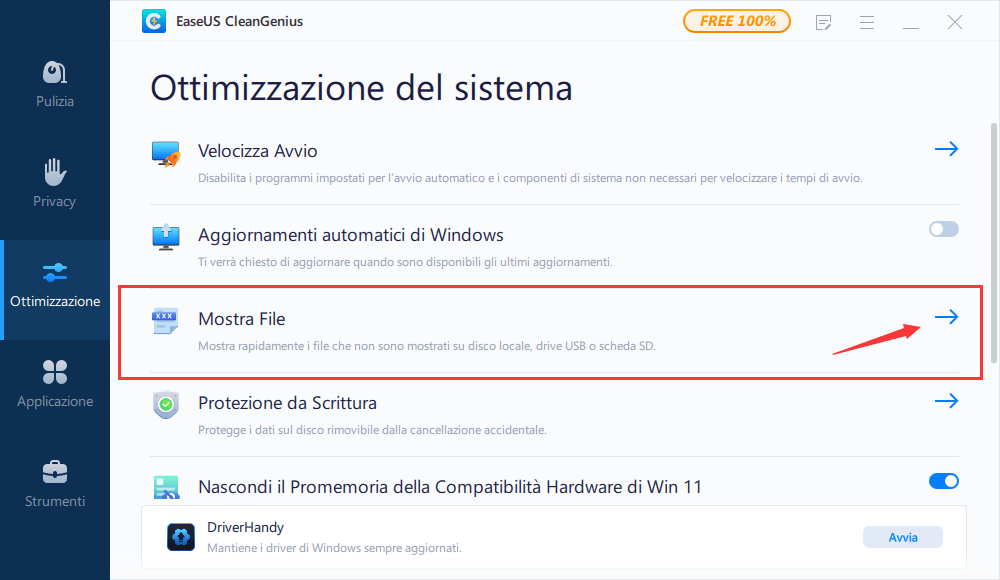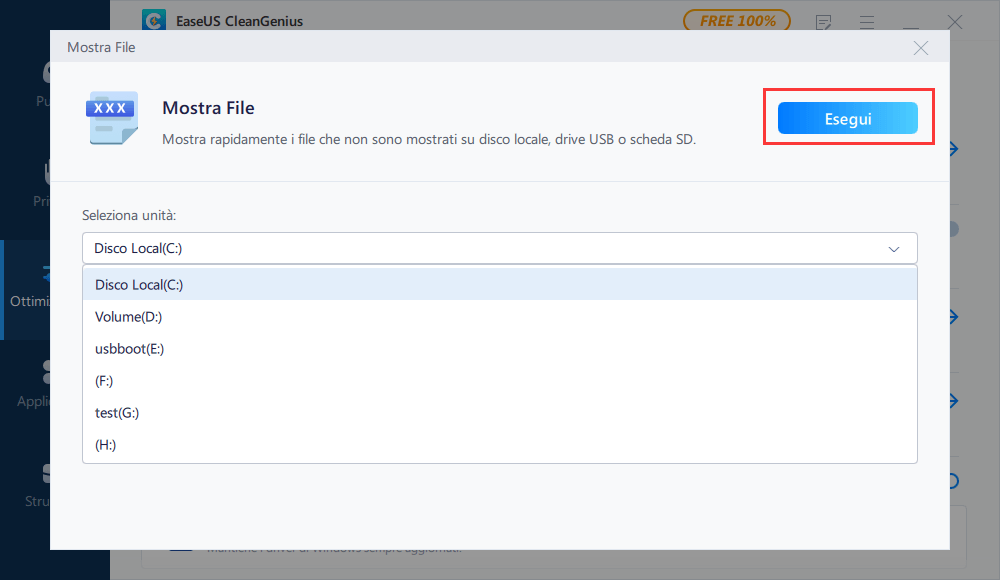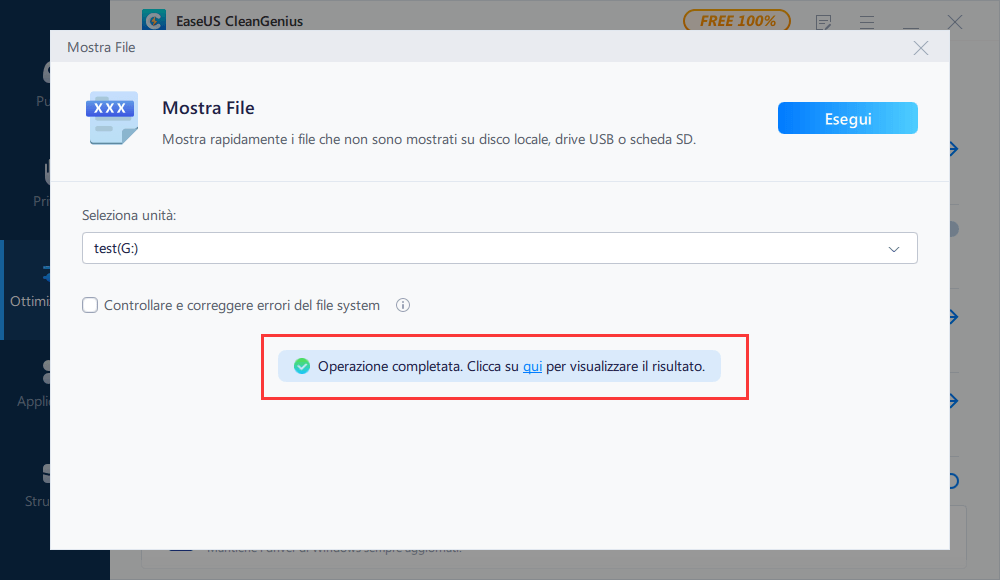Come recuperare file cancellati da USB usando CMD?
"Ieri sera, quando ho collegato la mia unità flash USB (Kingston 64G) al mio computer per lavorare sul mio documento Word incompiuto, ma con mia sorpresa, non è stato trovato nulla. Potrei eliminare per errore il file Word senza alcun backup. Qualcuno mi ha detto che dovrei provare la riga di comando che potrebbe aiutarmi a recuperare facilmente i file cancellati. Il problema è che non so nulla di CMD! Quindi puoi dirmi come recuperare i file cancellati dall'unità flash USB usando il prompt dei comandi?"
Il prompt dei comandi, noto anche come Command Line/CMD, è disponibile nella maggior parte dei sistemi operativi Windows. Può eseguire i comandi immessi per eseguire funzioni amministrative avanzate e risolvere o risolvere alcuni tipi di problemi di Windows. Il CMD funge da strumento integrato gratuito di Windows per aiutare gli utenti a recuperare i file persi, riparare i settori danneggiati sui dispositivi di archiviazione o persino convertire il file system da RAW a NTFS, ecc. gratuitamente. E in questa pagina, ci concentreremo su come recuperare i file utilizzando il prompt dei comandi
Come recuperare file da unità flash USB utilizzando il prompt dei comandi
Il prompt dei comandi più popolare è la riga degli attributi. Con questo comando, puoi recuperare i file persi e nascosti dall'unità flash USB, dal disco rigido, dalla scheda SD o da altri dischi rigidi esterni a causa di impostazioni errate o attacco di virus (vedi come recuperare i file dal virus di collegamento).
- Suggerimento
- Questo prompt dei comandi consente di recuperare i file dall'unità flash USB solo se sono nascosti anziché eliminati. Se i tuoi file vengono eliminati in modo permanente, CMD non sarà utile e dovrai utilizzare EaseUS Data Recovery Wizard come alternativa CMD.
1. Premi i tasti Win + R e digita: cmd , premi Invio per aprire la finestra del prompt dei comandi come amministratore.
2. Digita: chkdsk E: /f e premi Invio. (Sostituisci E con la lettera dell'unità del dispositivo in cui hai perso file o dati)
3. Digita: Y e premi Invio per continuare.
4. Digita: G: e premi di nuovo Invio. (Sostituisci E con la lettera dell'unità del dispositivo in cui hai perso file o dati)
5. Digita: attrib -h -r -s G:\*.* /s /d e premi Invio. (Sostituisci G con la lettera dell'unità del dispositivo in cui hai perso file o dati)
L'esecuzione manuale della riga di comando è adatta ai professionisti del computer, poiché comandi errati possono fare più male che bene. Pertanto, per motivi di sicurezza e usabilità, ti consigliamo vivamente di provare un'alternativa automatica alla riga di comando: EaseUS CleanGenius. È uno strumento pratico che ti consente di controllare e correggere gli errori del file system, abilitare/disabilitare la protezione da scrittura e aggiornare il tuo sistema con un clic invece di digitare complicate righe di comando.
Segui i semplici passaggi seguenti per mostrare i file nascosti con questo software di correzione con 1 clic.
Passaggio 1.Scarica e installa EaseUS CleanGenius sul PC.
Passaggio 2. Esegui EaseUS CleanGenius sul tuo PC, seleziona "Ottimizzazione" e scegli la modalità "Mostra File".
Passaggio 3. Seleziona il dispositivo da analizzare e spunta l'opzione "Controllare e correggere errori del file system". Clicca su "Esegui" per iniziare a riparare il dispositivo problematico.
Passaggio 4. Alla fine del processo, clicca qui per aprire ed utilizzare il dispositivo.
Aggiorna il tuo dispositivo dopo il processo; quindi i tuoi file persi appariranno su una scheda SD, un'unità USB o un disco rigido. Se il CMD non riesce a recuperare il tuo file perso, o se hai bisogno di recuperare i file cancellati da un'unità flash USB o altri dispositivi di archiviazione, passa alla parte successiva e lascia che EaseUS Data Recover Wizard ti aiuti.
Come recuperare file persi/cancellati con un'alternativa CMD
EaseUS Data Recovery Wizard è la migliore alternativa CMD per recuperare i file persi a causa di cancellazione accidentale, formattazione, attacco di virus, arresto anomalo del file system, danneggiamento del sistema operativo, partizione persa o altre circostanze complesse. Con questo ultimo strumento di recupero dati, puoi recuperare file cancellati da scheda SD, dischi rigidi esterni, unità flash USB, pen drive, HDD, SSD, ecc.
Se i tuoi dati persi sono molto più di 2 GB, puoi aggiornarli alla versione EaseUS Data Recovery Pro in modo da ottenere una capacità di recupero dati illimitata. Scaricalo e installalo su Windows 10/8/7, quindi segui i passaggi seguenti per recuperare i file eliminati dall'unità flash USB.
► Allo scopo di recuperare file cancellati, hai bisogno di lanciare il software affidabile di recupero dati - EaseUS Data Recovery Wizard. E selezionare la posizione su cui hai perso file.
► Il software scansiona completamente la partizione selezionata perché cerchi più file cancellati o persi.
► Il risultato della scansione viene mostrato dal software con 4 percorso:
- File eliminati: tutti i dati cancellati vengono mostrati sotto questo opzione.
- Disco( con il nome del dispositivo): file nascosti, dati inaccessibili.
- Partizione persa: hard drive formattato o partizione cancellata.
- Più file persi: tutti i file che perdono nome o percorso.
trovare e recuperare file cancellati.